カテゴリー
この記事では
- Teamsの訴訟ホールド概要
- Microsoft 365で訴訟ホールドを作成するためのライセンス要件
- Teamsのコンテンツを保存するためのホールド設定場所
- ユーザーやチームを訴訟ホールドに設定する方法
- 訴訟ホールドをバックアップソリューションとして使用することの制限
Microsoft Teamsのデータを訴訟ホールドに設定する方法
3 May 2023
読了時間: 約3分
筆者:Anju George
1. Teamsの訴訟ホールド概要
注意:2020年2月以降、プライベートチャネルに対しても訴訟ホールドが利用可能となりました。プライベートチャネルの会話はユーザーのメールボックスに保存され、標準チャネルの会話はチームに対応するグループメールボックスに保存されます。もしユーザーメールボックスに既に訴訟ホールドが設定されている場合、そのメールボックスに保存されているプライベートチャネルのメッセージに対しても、ホールドポリシーが自動的に適用されるようになります。
Quiz time! Did you know that majority of your Teams data reside outside the app?
2. Microsoft 365で訴訟ホールドを作成するためのライセンス要件
ユーザーやチームを訴訟ホールドに設定するためには、コンプライアンスポータル内のCore eDiscovery(電子情報開示:標準)にアクセスする必要があります。Core eDiscoveryのライセンスには、適切な組織のサブスクリプションとユーザーごとのライセンスが必要で、Microsoftはドキュメントで以下のように明確に定義しています。
組織のサブスクリプション:Microsoft PurviewコンプライアンスポータルのCore eDiscoveryにアクセスするためには、Microsoft 365 E3またはOffice 365 E3サブスクリプション、もしくはそれ以上のサブスクリプションを有している必要があります。
ユーザーごとのライセンス:メールボックスやサイトにeDiscoveryホールドを設定するためには、お客様の組織のサブスクリプションに応じて、ユーザーに以下のライセンスのいずれかが割り当てられている必要があります。
1) Microsoft 365 E3またはOffice 365 E3ライセンス、またはそれ以上のライセンス2) Office 365 E1ライセンスにExchange Onlineプラン2またはExchange Onlineアーカイブの追加ライセンス かつ Office 365 E1ライセンスにSharePoint Onlineプラン2またはOneDrive for Businessプラン2の追加ライセンス
ユーザーにライセンスを割り当てる方法についてをご覧ください。
訴訟ホールドは、Microsoft 365 E3プラン(ユーザーあたり月額32ドル)とE5プラン(ユーザーあたり月額57ドル)でのみ利用可能です。ライセンスコストを節約するためには、SysCloudのようなサードパーティ製のクラウドバックアップソリューションを選択することができます。
3. Teamsのコンテンツを保存するためのホールド設定場所
ホールドに設定するコンテンツの場所は、保存する必要があるTeamsのデータの種類と、そのデータが保存されている場所によって異なります。(Teamsデータの保存場所についての詳細)たとえば、特定のユーザーのチャットデータ(1対1のチャットやグループチャット)を保持するためには、そのユーザーのメールボックスにホールドを設定する必要があります。一方、標準チャネルのデータを保持するためには、チームに対応するグループメールボックスにホールドを設定する必要があります。
| データの種類 | 対応するコンテンツの場所 | ||
|---|---|---|---|
Teamsのユーザーチャット(1対1のチャット、1対Nのグループチャット、プライベートチャネルの会話) | ユーザーメールボックス | ||
Teamsチャネルチャット(プライベートチャネルを除く) | チームに対応するグループメールボックス | ||
Teamsファイルコンテンツ(例:Wikiコンテンツやファイル) | チームに対応するSharePointサイト | ||
もっと見る | |||
4. ユーザーやチームを訴訟ホールドに設定する方法
注意:以下の手順を実行するには、コンプライアンス管理者またはグローバル管理者である必要があります。
ステップ 1:Microsoft Purviewコンプライアンスポータルにアクセスします。画面左側のナビゲーションメニューバーのeDiscoveryドロップダウンから「標準(Core eDiscovery)」を選択します。
ステップ2:「ケースを作成」をクリックし -> ケース名と説明を入力 -> 保存します。
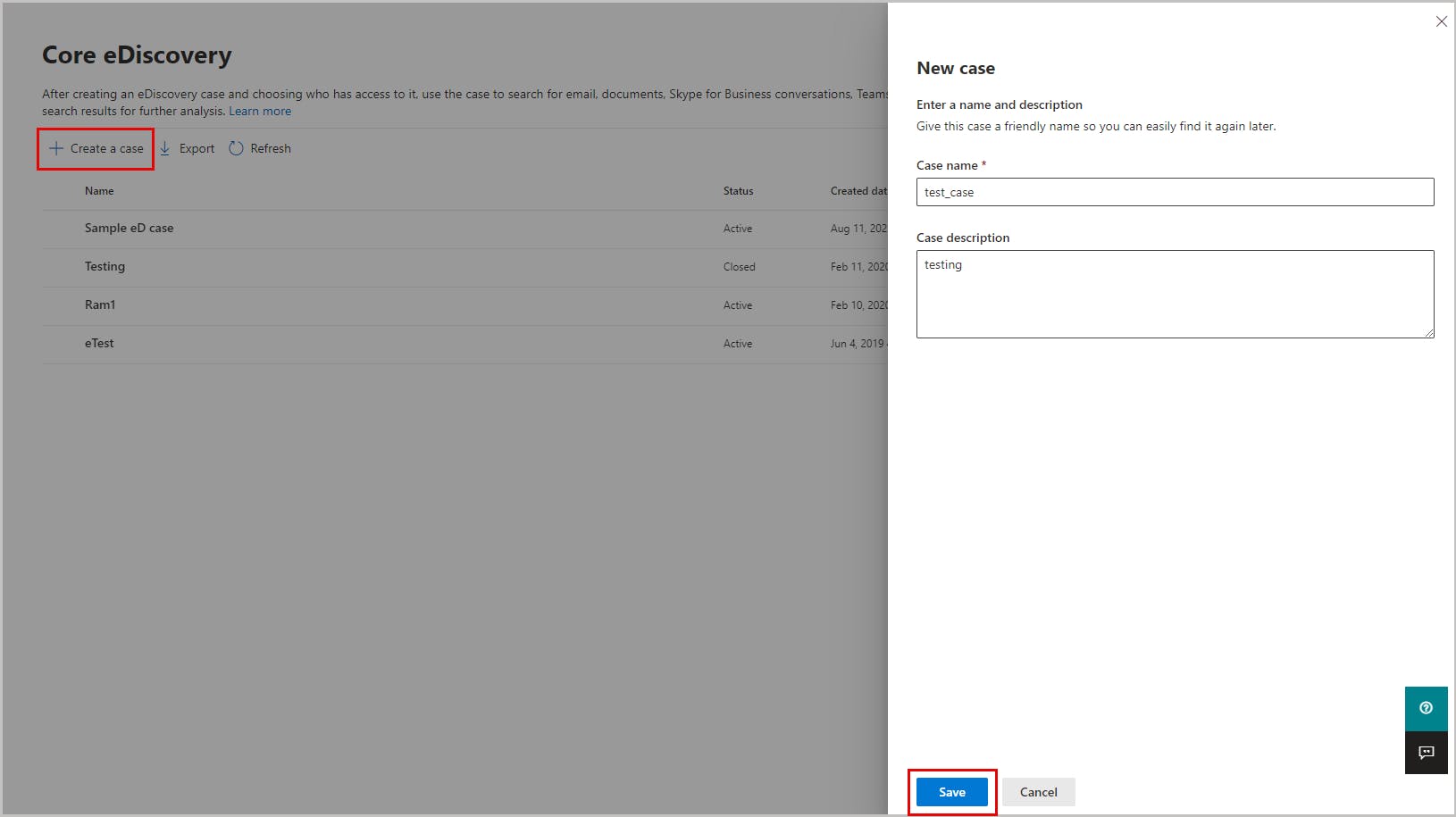
ステップ3:ケースが作成されたら、それを開きます。上部メニューの「保留リスト」タブに進み、「作成」をクリックしてホールドを作成します。ホールド名と説明を入力し、「次へ」をクリックします。
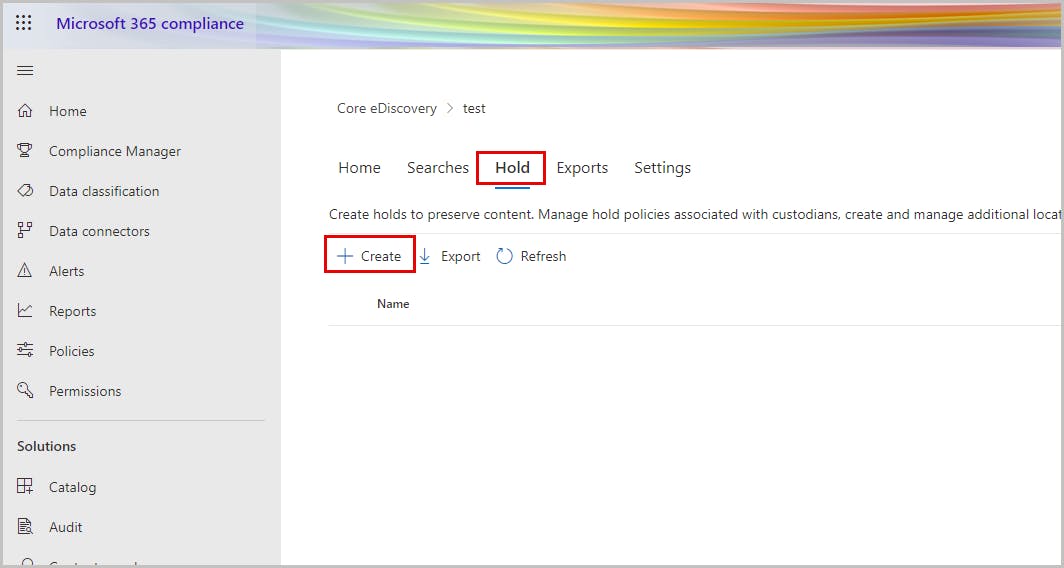
- ステップ4:「場所を選択」画面に進みます。ホールドを適用したい場所を選択し、「次へ」をクリックしてください。( Teamsコンテンツを保存するためのホールド設定場所を参照してください)
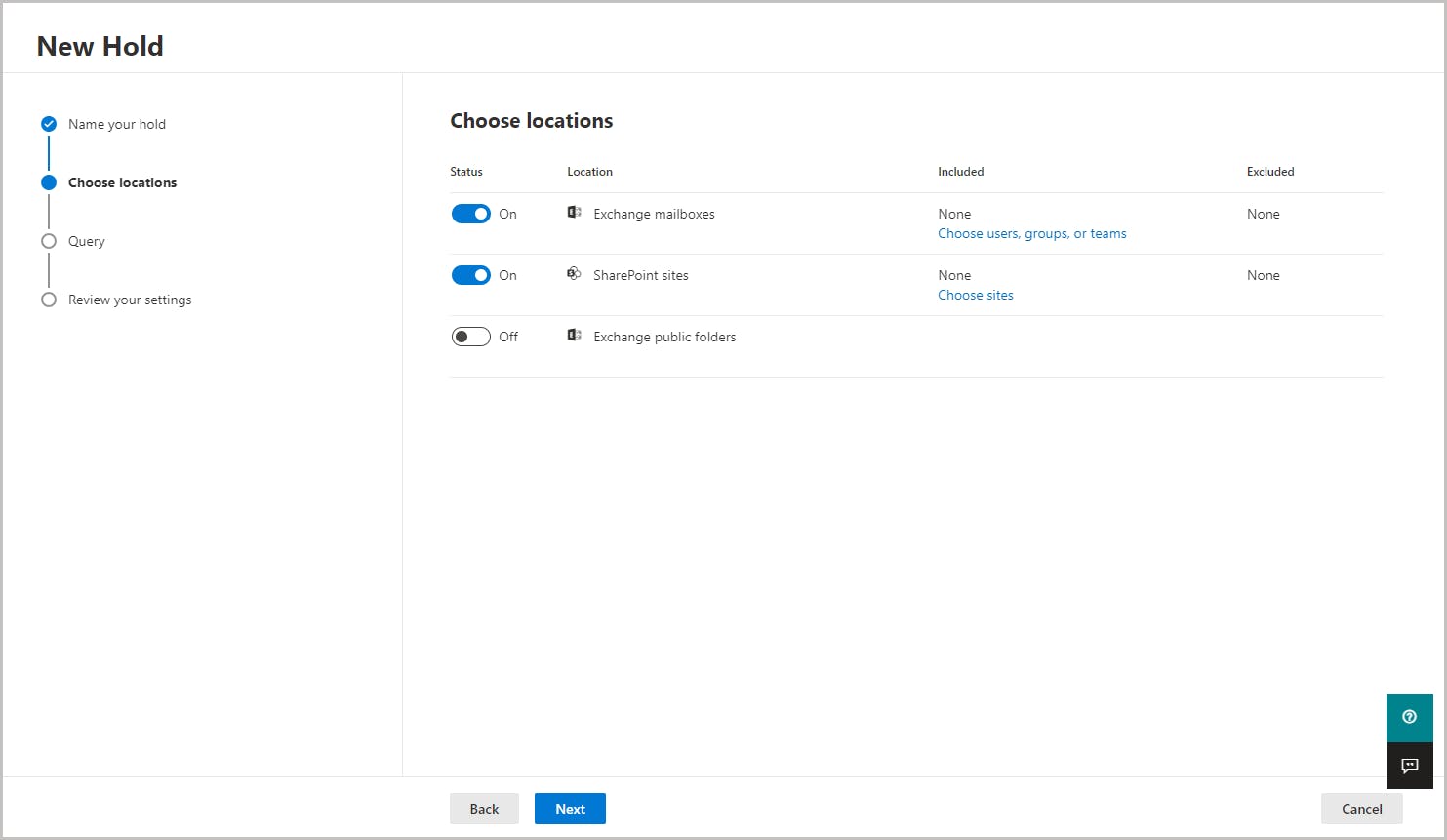
注意:ユーザーやグループがホールドに置かれると、すべてのメッセージのコピーが保持されます。例えば、ユーザーがTeamsチャネルにメッセージを投稿し、その後メッセージを編集した場合、メッセージの両方のコピーが保持されます。訴訟ホールドが設定されていない場合は、最新のメッセージのみが保持されます。
ステップ5:クエリページに移動します。ここで、より詳細なホールドポリシーを設定する場合に、ホールドをカスタマイズできます。例えば、検索するキーワードを指定したり、ホールドが有効になるために満たすべきその他の条件を指定することができます。
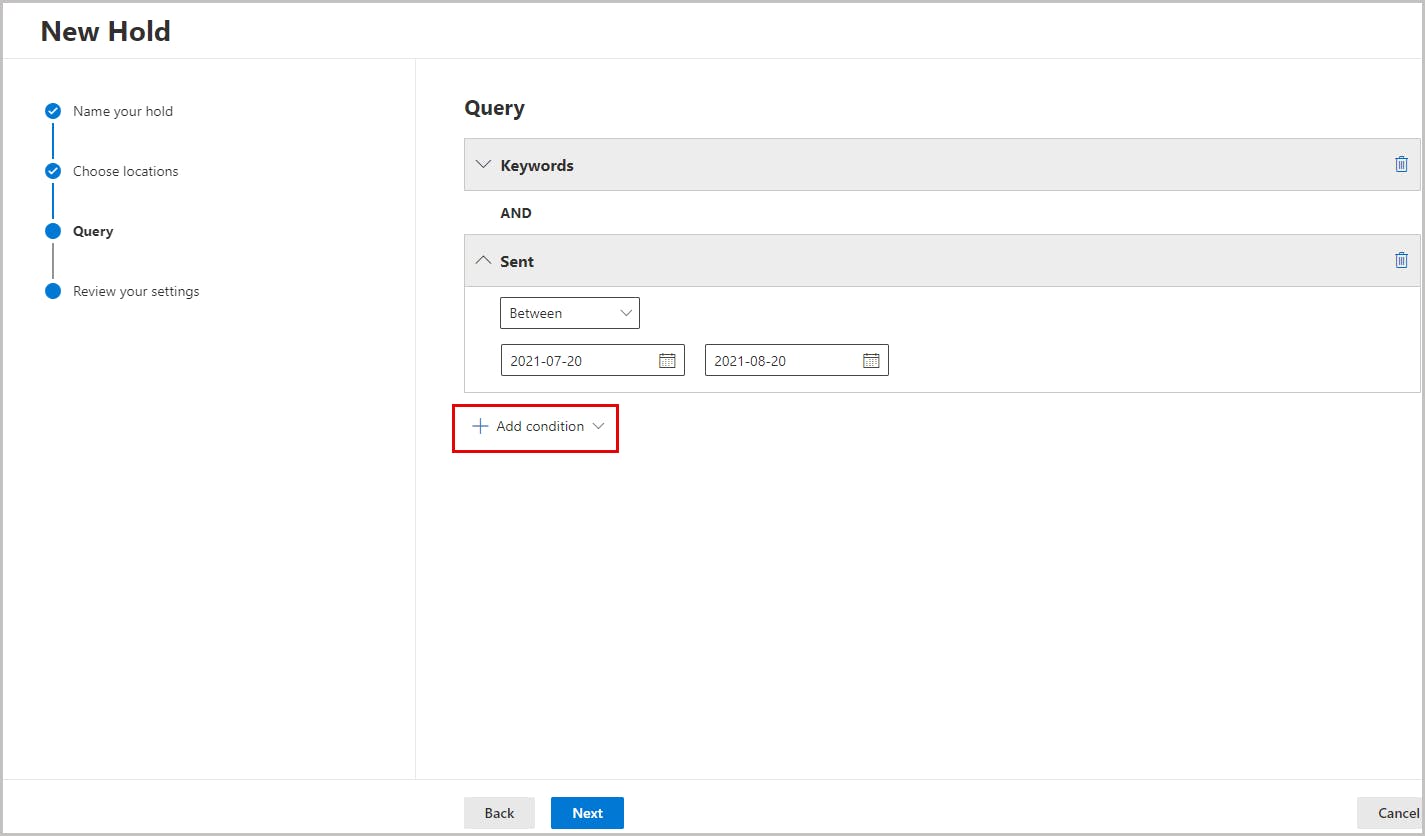
ステップ6:設定したホールドを確認し、「送信」ボタンをクリックしてホールドを作成します。
訴訟ホールドが作成された後、eDiscovery検索を使用してホールドによって保持されているコンテンツを検索できます。詳細についてはこちらをご覧ください。
注意:Advanced(プレミアム) eDiscoveryケースに関連付けられたホールドにユーザーを配置することも可能です。Microsoft 365内のeDiscoveryについては、こちらをご覧ください。
5. 訴訟ホールドをバックアップソリューションとして使用することの制限
- Microsoft 365アカウントがランサムウェア攻撃の犠牲になり暗号化された場合、訴訟ホールドにあるすべてのデータも暗号化されます。
- 各ユーザーには利用可能なストレージ容量に限りがあります。ストレージの制限内に収まるようにデータを削除した場合、削除したデータは回復できません。また、訴訟ホールドは重要でないデータを削除するために使用することはできません(保持ポリシーとは異なります)。そのため、時間とともにストレージ容量のニーズ(およびコスト)が指数関数的に増加します。
- プライベートチャネルのメッセージは、チャネルの全メンバーのユーザーメールボックスに保存されるため、チャネルの会話を保持するには、単一のメンバーのメールボックスをホールドに設定するだけで十分です。選択したメンバーが組織を離れてそのメールボックスが削除されると、ホールドも削除されます。
- ファイルの古いバージョンは保持されません。ドキュメントの最新バージョンのみが保持されます。
- 訴訟ホールドは、削除されたユーザーアカウントに属するデータを保持しません。そのため、退職した従業員のデータを保持する必要がある場合は、そのユーザー分のライセンスを支払い続けなければなりません。
- eDiscovery機能は、Microsoft (Office) 365 Businessプランよりも高額な、Microsoft 365 Enterprise E3またはE5プランをご利用の組織でのみご利用いただけます。
- あるユーザーアカウントから別のアカウントへのデータの復元はできません。従業員が退職する場合は、そのユーザーのデータを手動でエクスポートし、別のアカウントにインポートする必要があります。これにはかなりの手間と時間がかかります。
SysCloudのクロスユーザーリストア機能を使用すると、異なるユーザーアカウントに簡単にデータを復元でき、手間と時間を節約できます。これは、特に従業員が退職する場合に非常に便利です。
まとめ
Microsoftが提供するネイティブな訴訟ホールド機能は、訴訟目的でのeDiscoveryプロセスを大いに容易にします。しかしながら、これらはバックアップおよび復元を目的として設計されていないため、バックアップソリューションとしては重大な制限があります。SysCloudのようなサードパーティ製のクラウドバックアップアプリケーションは、Microsoft 365のデータをバックアップするためのより良い選択肢となります。
SysCloud(Microsoft 365用)は、Teamsを含むすべてのMicrosoft 365アプリケーションのための自動化された安全なクラウドバックアップを提供します。SysCloudを使用すれば、管理者は誤って削除されたデータやランサムウェア攻撃から簡単に回復でき、バックアップアーカイブ内のコンプライアンスギャップを特定することができます。
関連コンテンツ
削除されたTeamsデータの復旧方法
IT管理者とエンドユーザーが、ネイティブな方法とサードパーティのクラウドバックアップツールを使用して削除されたTeamsデータを復旧するさまざまな方法を学びます。
今すぐ読むMicrosoft Teamsデータ保持の完全ガイド
Teamsのデータを保持ポリシーと訴訟ホールドを使用して保持し、偶発的な削除を防ぎ、サードパーティ製のクラウドバックアップツールを活用する方法について学びます。
今すぐ読むMicrosoft 365 Teamsのデータ保存場所ガイド
Microsoft 365 Teamsのチャット、チャネル、ファイル、通話、カレンダーデータがどこに保存されているかを学び、データを積極的に保護する方法について知りましょう。
今すぐ読むSaaS運用に役立つノウハウをお送りします。
スパムメールは送信しません。いつでも簡単に登録解除が可能です。
この記事では
- Teamsの訴訟ホールド概要
- Microsoft 365で訴訟ホールドを作成するためのライセンス要件
- Teamsのコンテンツを保存するためのホールド設定場所
- ユーザーやチームを訴訟ホールドに設定する方法
- 訴訟ホールドをバックアップソリューションとして使用することの制限

